- Forfatter Jason Gerald [email protected].
- Public 2023-12-16 11:30.
- Sist endret 2025-01-23 12:42.
Et nettstedskart er et av de viktigste verktøyene for å øke besøkende trafikk på nettstedet ditt. Å ha et godt og effektivt nettstedskart sendt til de store søkemotorene øker sjansen for at nettstedets innhold vises i relevante søkeresultater. Hvis du prøver å tjene penger på nettstedet ditt, kan du bruke noen minutter på å opprette og sende inn nettstedskartet ditt i dag. Denne guiden viser deg hvordan du gjør det.
Steg
Metode 1 av 2: Lag ditt eget nettstedskart
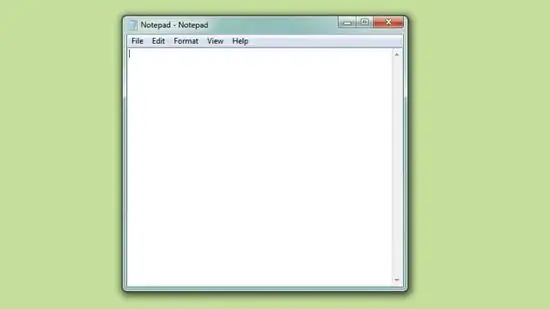
Trinn 1. Lag et nytt dokument i et tekstredigeringsprogram
Programmet må være et vanlig tekstredigeringsprogram, for eksempel Notisblokk på Windows eller TextEdit på Mac. Denne metoden er spesielt egnet for små nettsteder, ettersom du må angi hver side manuelt.
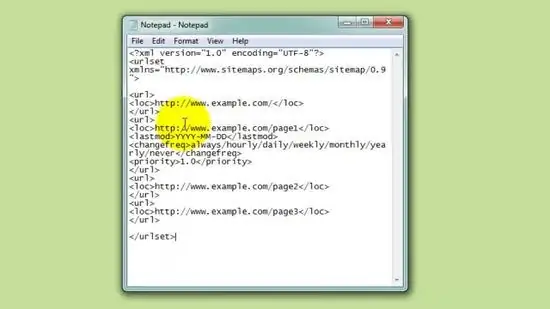
Trinn 2. Lag en mal for nettstedskartet
Lim inn linjene nedenfor i tekstdokumentet. Et grunnleggende nettstedskart er en XML -fil som sendes til søkemotorer slik at de lettere kan lese nettstedet ditt. Ved å bruke dette formatet kan du raskt liste alle sidene på nettstedet ditt:
https://www.example.com/ https://www.example.com/side1 ÅÅÅÅ-MM-DD alltid/time/daglig/ukentlig/månedlig/årlig/aldri 1.0 https://www.example.com/ side2 https://www.example.com/side3
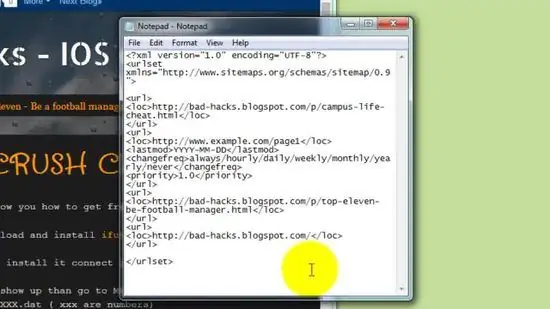
Trinn 3. Erstatt eksemplet med nettstedets URL
Besøk nettstedet ditt i en nettleser og søk etter hver lenke, kopier deretter URL -en fra adressefeltet i nettleseren og lim den inn i malen. Hvis nettstedet ditt har flere sider enn plassen i malen ovenfor, må du bare kopiere delen "" så mye du trenger.
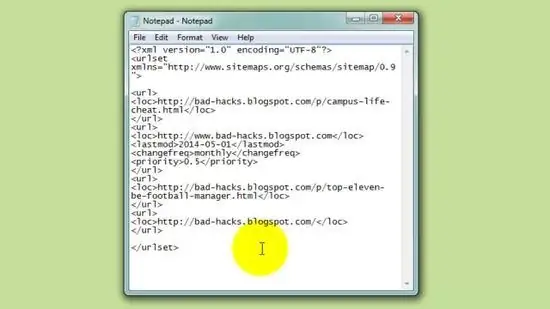
Trinn 4. Bruk valgfrie tagger
I den første oppføringen i eksemplet ovenfor ser du flere koder som kan legges til individuelle nettadresser. Dette er valgfritt, men det kan gjøre siden din lettere for roboter (et søkemotorprogram som kjøres automatisk) for å søke.
- Koden er datoen da siden din sist ble endret.
- Etiketter angir hvor ofte siden din oppdateres. "Alltid" betyr at siden oppdateres hver gang en bruker ser den, mens "Aldri" betyr at siden allerede er arkivert.
- Med tagger kan du rangere viktigheten av individuelle sider på nettstedet ditt i forhold til andre sider. Verdien kan variere fra 0,0 til 1,0. Standard prioritet for alle sider er 0,5.
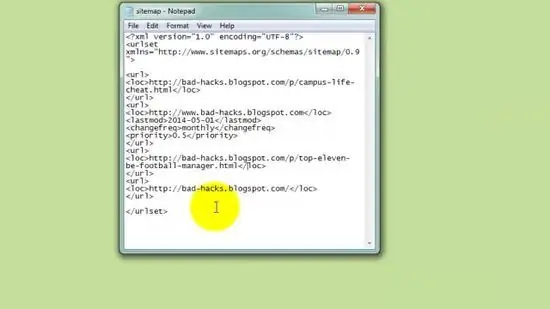
Trinn 5. Lagre filen i XML -format
Klikk på Fil og velg Lagre som. Bruk "Lagre som type" -menyen og velg Alle filer. Endre filtypen fra ".txt" til ".xml" og lagre filen som "sitemap.xml".
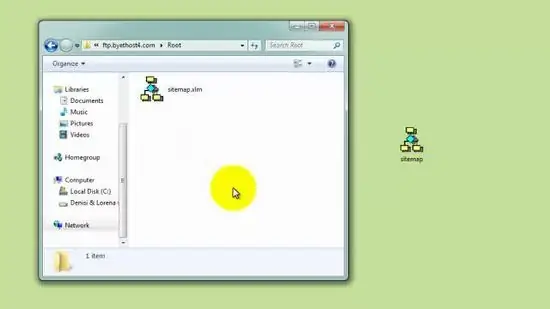
Trinn 6. Last opp nettstedskartet til serveren din
Når nettstedskartfilen er fullført, må du plassere den i "rot" -mappen på webserveren din. Dette er den nederste katalogen på webserveren din. Den endelige nettadressen for nettstedskartet ditt vil være www.example.com/sitemap.xml.
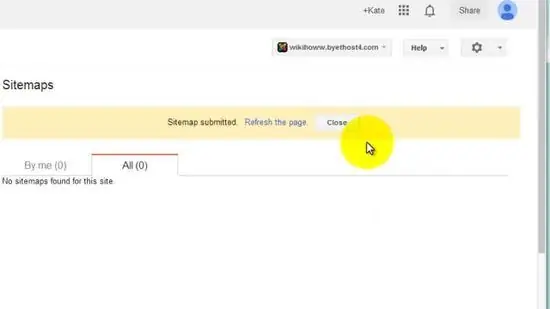
Trinn 7. Send inn nettstedskartet for søkemotorer
Alle de store søkemotorene lar webansvarlige sende inn URL -adressen til filene sine til søkemotorens webcrawler (et søkemotorprogram for å indeksere individuelle nettsteder). Gå til Verktøy for nettredaktører på søkemotoren du vil bruke til å sende inn nettstedskartet ditt, og gå til delen Nettkart. Lim inn nettstedskart -URL -en i det angitte feltet.
Metode 2 av 2: Bruke en nettstedskartgenerator
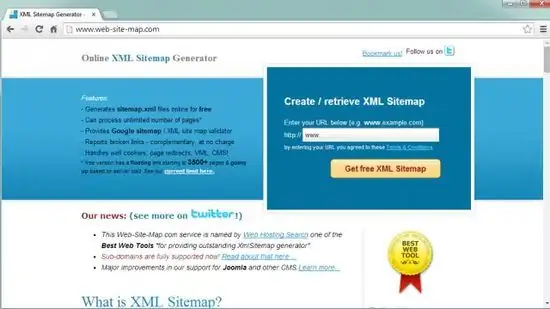
Trinn 1. Utforsk de tilgjengelige tjenestene
Det er forskjellige nettstedskartgeneratorer du kan bruke, enten gratis eller betalt. Du kan bruke online-tjenester, serverbaserte verktøy eller laste ned programmer for å generere nettstedskartet ditt. Gratis tjenester har vanligvis en grense på 500 til 1000 sider. Populære programmer og tjenester inkluderer:
- InSpyder
- SiteCrawler
- XML-nettstedskart
- Generator.com gratis nettstedskart
- G-Mapper
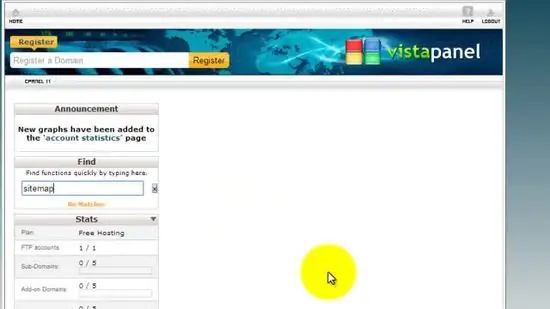
Trinn 2. Kontroller om CMS (Content Management System) har et nettstedskartbyggerprogram eller ikke
Mange CMS som WordPress har en nettstedskartgenerator som du kan få tilgang til ved å gå til dashbordet. Ofte er det bedre alternativet å bruke et tredjepartsprogram fordi de er bedre egnet til innholdet på nettstedet ditt.
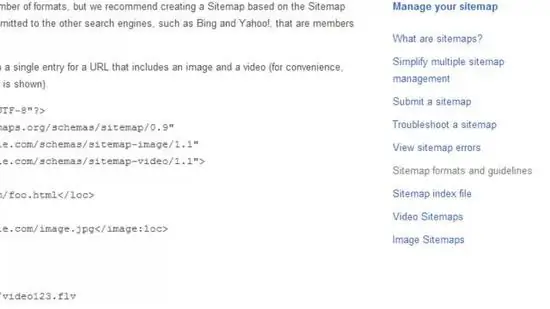
Trinn 3. Velg et alternativt nettstedskart
Utover standard XML -nettstedskart er det alternative nettstedskart for visse typer nettsteder. Hvis du oppretter et nettstedskart for et nettsted for mobil, bilde, nyheter eller video, støtter Google egendefinerte nettstedskart for denne typen nettsteder. Hvis du trenger å lage et egendefinert nettstedskart, må du kontrollere om programmet du bruker støtter det formatet eller ikke.
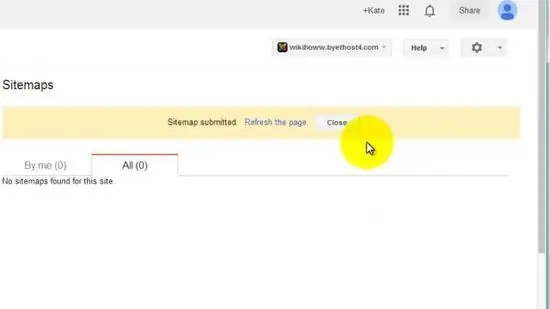
Trinn 4. Send inn nettstedskartet ditt
Alle de store søkemotorene lar webansvarlige sende inn URL -er til filene sine til søkemotorens webcrawlere. Gå til Verktøy for nettredaktører på søkemotoren du vil bruke til å sende inn nettstedskartet ditt, og gå til delen Nettkart. Lim inn nettstedskart -URL -en i det angitte feltet.
-
Du kan også legge til en referanse til nettstedskartet ditt i robots.txt -filen. Bare legg til en linje
Nettkart:
- til filen.






